Hinzufügen von Schriftarten zu Photoshop in 60 Sekunden
Wenn Sie mit Photoshop noch nicht vertraut sind und Schwierigkeiten haben, neue Schriftarten für Ihre Entwürfe hinzuzufügen, ist dieses Handbuch genau das Richtige für Sie.
In diesem schnellen und einfachen Tutorial zeigen wir Ihnen, wie Sie mit verschiedenen Methoden Schriftarten in Photoshop hinzufügen. Wir werden Sie Schritt für Schritt durch den Prozess führen.
Es spielt keine Rolle, ob Sie Anfänger oder Experte sind. Wir alle hatten irgendwann in unserer Karriere Probleme, Schriftarten zu installieren. Mithilfe dieses Handbuchs können Sie alles selbst lernen.
Wenn Sie eine Schriftart unter Windows oder Mac installieren, können Sie sie in allen anderen Apps verwenden Sie nutzen. Einschließlich Photoshop, Illustrator, InDesign, Microsoft Word und mehr. Sehen wir uns an, wie es funktioniert.
Ein Abonnement: Unbegrenzter Zugriff auf atemberaubende Premium-Schriftarten
Mit einem einfachen Abonnement erhalten Sie jede abwechslungsreiche Schriftart und Schriftart, die Sie jemals benötigen könnten. Ab nur 16 US-Dollar erhalten Sie uneingeschränkten Zugriff auf Tausende von Schriftarten, Schriften, Grafiken, Vorlagen, Fotos und Illustrationen.
Suchen von Schriftarten
Hinzufügen von Schriftarten zu Photoshop (Windows) )
Bevor wir mit dem Tutorial beginnen, sollten Sie Folgendes wissen: Um Schriftarten zu Photoshop hinzuzufügen, müssen Sie diese zuerst auf Ihrem Computer installieren.
Dies Prozess ist sehr einfach. Sobald die Schriftart auf Ihrem Computer installiert ist, können Sie sie auch in allen anderen Programmen verwenden.
So können Sie Schriftarten auf Windows-Computern installieren.
Schritt 1: Herunterladen und Extrahieren der Schriftdateien
Der erste Schritt besteht darin, die Schriftdateien herunterzuladen. Gehen Sie zu einem beliebigen Marktplatz für Schriftarten und laden Sie die Schriftarten herunter.
Ihre heruntergeladene Schriftartdatei ist in Ihrem Download-Ordner als ZIP-Datei verfügbar.
Sie müssen diese ZIP-Datei extrahieren, um auf die zuzugreifen darin enthaltene Schriftdateien.
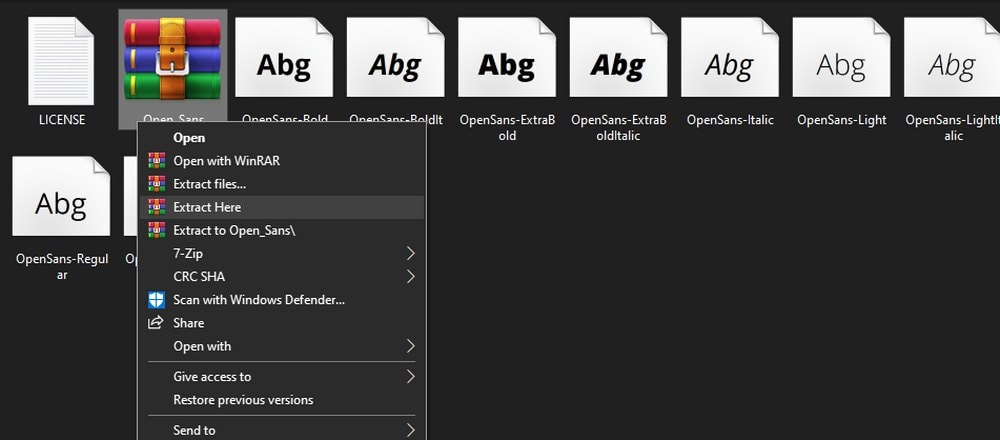
Klicken Sie einfach mit der rechten Maustaste auf die ZIP-Datei und wählen Sie „Dateien extrahieren“.
Nach dem Extrahieren sind alle Schriftartdateien im Ordner verfügbar und können installiert werden.
Schritt 2: Schriftarten einzeln installieren
Es gibt zwei Möglichkeiten, Schriftarten zu installieren. Wenn Sie nur eine oder zwei Schriftdateien installieren müssen, können Sie diese am einfachsten mit dem Schriftarten-Explorer installieren.
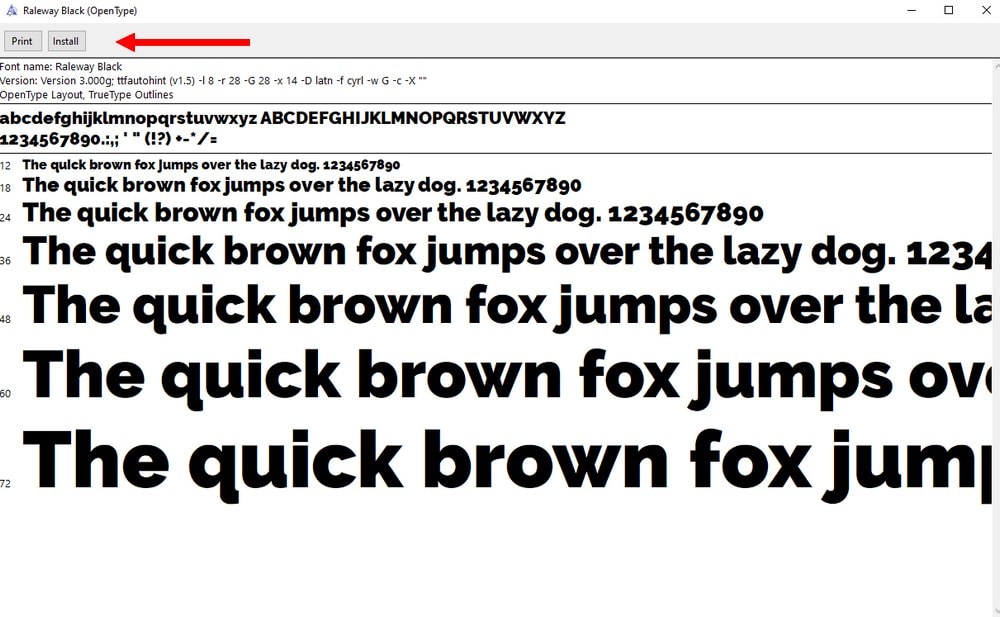
Sie müssen lediglich auf die Schriftartdatei doppelklicken. Es öffnet sich das Font Explorer-Fenster. In diesem Fenster sehen Sie oben links eine Schaltfläche „Installieren“. Klicken Sie auf diese Schaltfläche, und die Schriftart wird in weniger als einer Sekunde installiert.
Schritt 3: Installieren mehrerer Schriftarten
Wenn Sie mehrere Schriftdateien wie eine gesamte Schriftfamilie installieren müssen, Die individuelle Installation wird schwierig sein. Führen Sie die folgenden Schritte aus, um Schriftarten in Stapeln zu installieren.
Gehen Sie auf Ihrem Windows-Computer zu Einstellungen > > Personalisierung > > Schriftarten. Oder suchen Sie einfach in der Suchleiste nach Schriftarten.
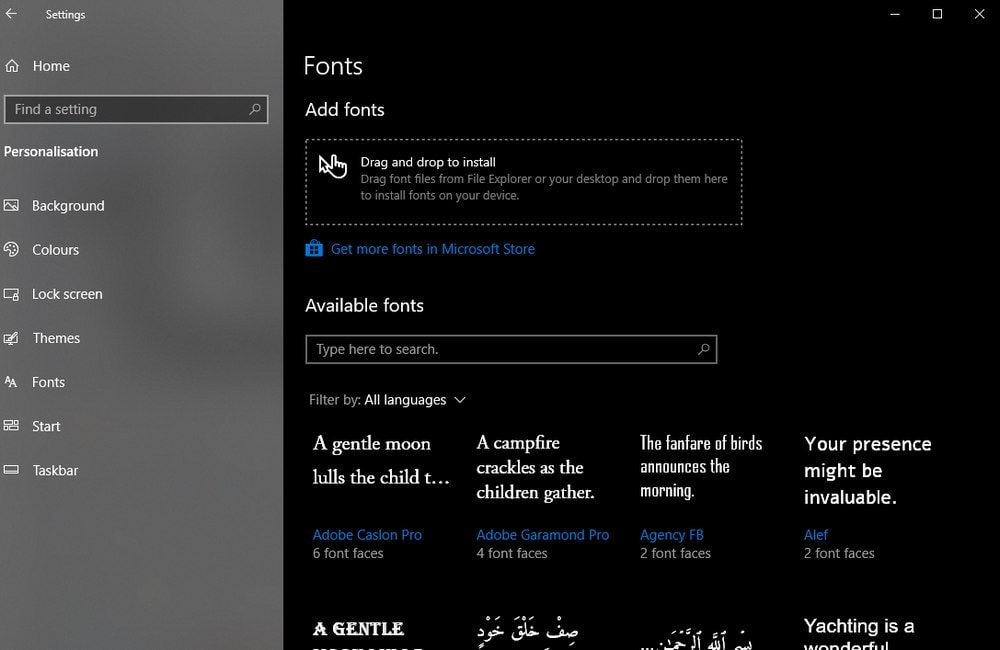
Sobald Sie sich in diesem Fenster befinden, können Sie es einfach per Drag & Drop verschieben Alle Schriftdateien, die zur Installation in diesem Schriftartenordner bereit sind. Und sie werden alle sofort installiert.
Hinzufügen von Schriftarten zu Photoshop (Mac)
Das Installieren von Schriftarten auf Mac-Computern entspricht im Wesentlichen dem Installieren von Schriftarten auf Windows-PCs. P. >
Befolgen Sie zunächst die zuvor gezeigten Schritte, um die Schriftdateien herunterzuladen und zu extrahieren.
Doppelklicken Sie dann auf die Schriftdatei und klicken Sie auf die Schaltfläche Installieren.
Oder Um mehrere Schriftarten zu installieren, rufen Sie die Benutzer > > Bibliothek > > Schriftartenordner. Kopieren Sie alle Schriftdateien und fügen Sie sie in den Schriftartenordner ein.
Das war’s.
Sobald Sie die Schriftarten auf Ihrem Computer installiert haben, sind sie automatisch in Photoshop verfügbar. Wenn die neuen Schriftarten nicht sofort angezeigt werden, schließen Sie die App und starten Sie sie erneut.
Warum benutzerdefinierte Schriftarten in Photoshop verwenden?
Gibt an, ob Sie einen Beitrag für soziale Netzwerke entwerfen In den Medien oder beim Erstellen eines Posters für eine Veranstaltung steht der von Ihnen verwendete Text im Mittelpunkt der meisten Designs. Dies macht das Design Ihrer Schrift noch wichtiger. Leider sind die Standardschriftarten, die mit Windows und Mac geliefert werden, ziemlich schrecklich. Und sie schränken Ihre Kreativität ein.
Können Sie sich vorstellen, dass alle Designer in all ihren Designs dieselben Standardschriftarten verwenden, die mit Windows geliefert werden? Dann sehen alle Poster, Flyer und Dokumente gleich aus. Das ist ein Albtraum, den Sie sich gar nicht vorstellen möchten.
Als professioneller Designer müssen Sie in Ihren Designs benutzerdefinierte Schriftarten verwenden, um sie hervorzuheben. Benutzerdefinierte Schriftarten sorgen dafür, dass Ihre Designs einzigartig aussehen. Sowie relevant. In der Tat sollten Sie in Betracht ziehen, für jedes Ihrer Designs eine eindeutige Schriftart zu verwenden.
Insbesondere in Photoshop können benutzerdefinierte Schriftarten verwendet werden, um Ihre Kreativität im Design zu erweitern. Sie können beispielsweise einzigartige Schriftdesigns verwenden, um Logos und Abzeichen zu erstellen.Oder rastern Sie den Typ und ändern Sie das Design der Buchstaben (vorausgesetzt, Sie haben die richtige Schriftlizenz).
Zum Glück gibt es Tausende von Schriftarten, die Sie im gesamten Web herunterladen und verwenden können.
Beste Orte zum Herunterladen von Schriftarten
Es gibt viele großartige Marktplätze, auf denen Sie sowohl kostenlose als auch Premium-Schriftarten herunterladen können. Hier sind nur einige, die einen Besuch wert sind.
Envato Elements
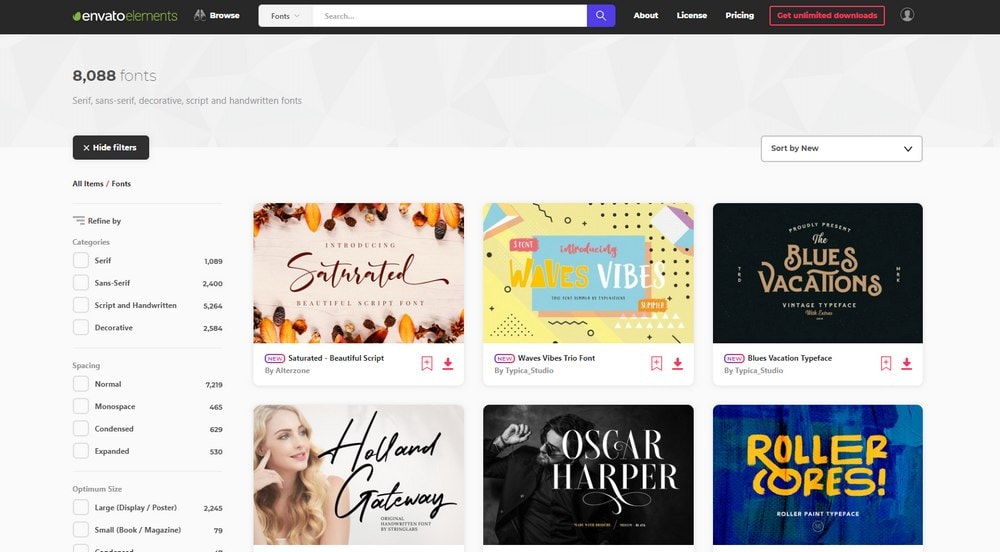
Envato Elements ist eines davon Die besten Orte, um einzigartige und Premium-Schriftarten herunterzuladen. Hauptsächlich, weil Sie damit auf eine Sammlung von über 8.000 Schriftarten zu einem einzigen Preis zugreifen können. Mit dem Envato Elements-Abonnement erhalten Sie außerdem unbegrenzte Downloads für alle anderen Elemente auf der Website, einschließlich Grafikvorlagen, Symbolen, Hintergründen, Photoshop-Aktionen, Lightroom-Voreinstellungen und vielem mehr.
GraphicRiver
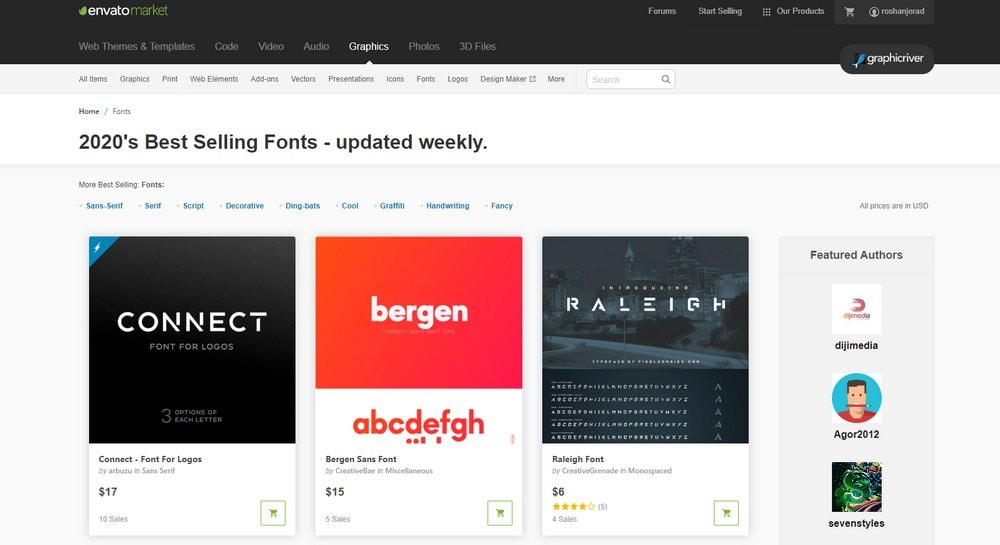
GraphicRiver verfügt auch über eine umfangreiche Sammlung von Premium-Schriftarten. Sie können nach Schriftarten in verschiedenen Kategorien suchen. Kaufen Sie die gewünschten Schriftarten und verwenden Sie sie für jedes Ihrer Projekte, wie Sie möchten, so lange Sie möchten.
DaFont
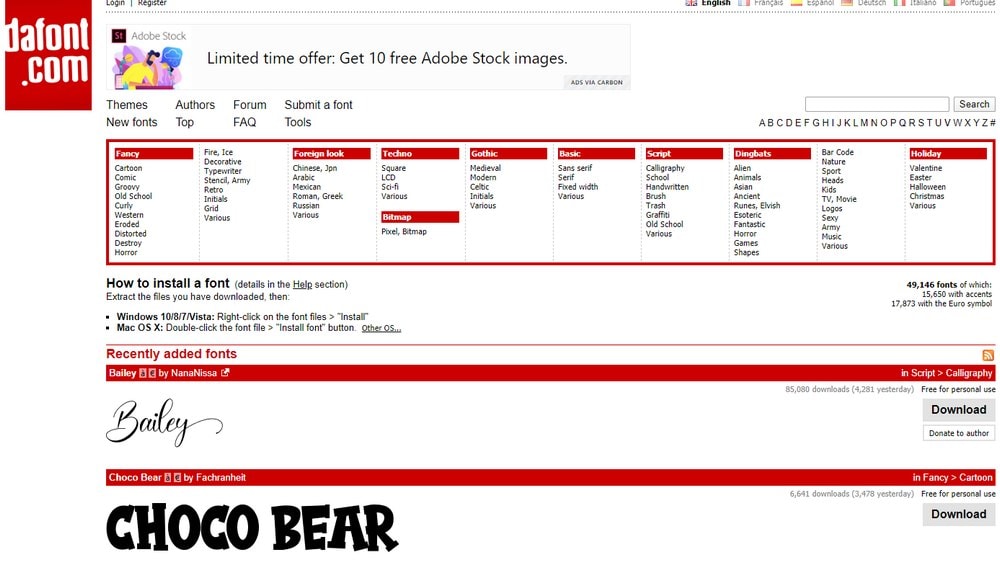
DaFont bietet eine große Sammlung kostenloser Schriftarten. Außerdem können Sie Schriftarten in vielen verschiedenen Kategorien durchsuchen. Beachten Sie jedoch, dass die meisten Schriftarten auf der Website nur für den persönlichen Gebrauch verfügbar sind.
Google-Schriftarten
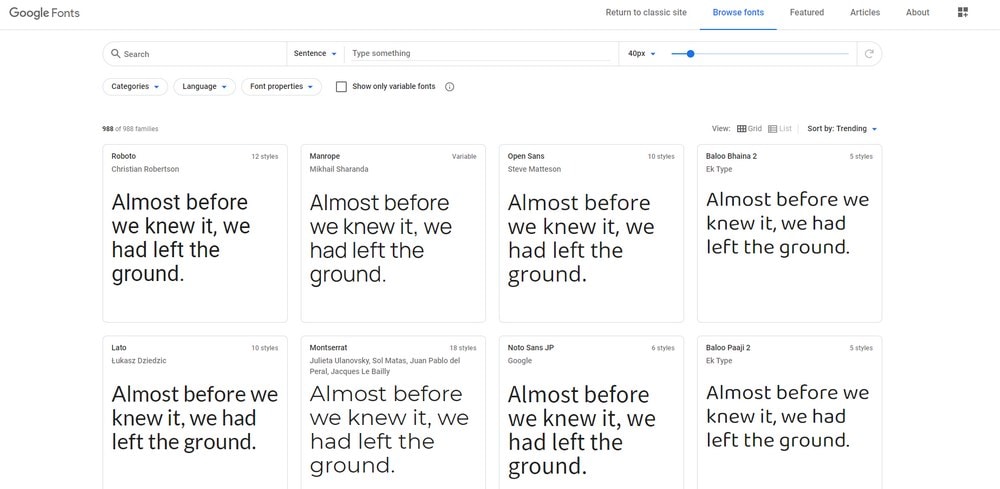
Die meisten Designer wissen das nicht, aber Sie können die meisten auf Google Fonts verfügbaren Schriftarten herunterladen und für Ihre gedruckten und digitalen Designs verwenden. Fast alle Schriftarten auf der Website können auch kostenlos für kommerzielle Projekte verwendet werden.
Font Squirrel
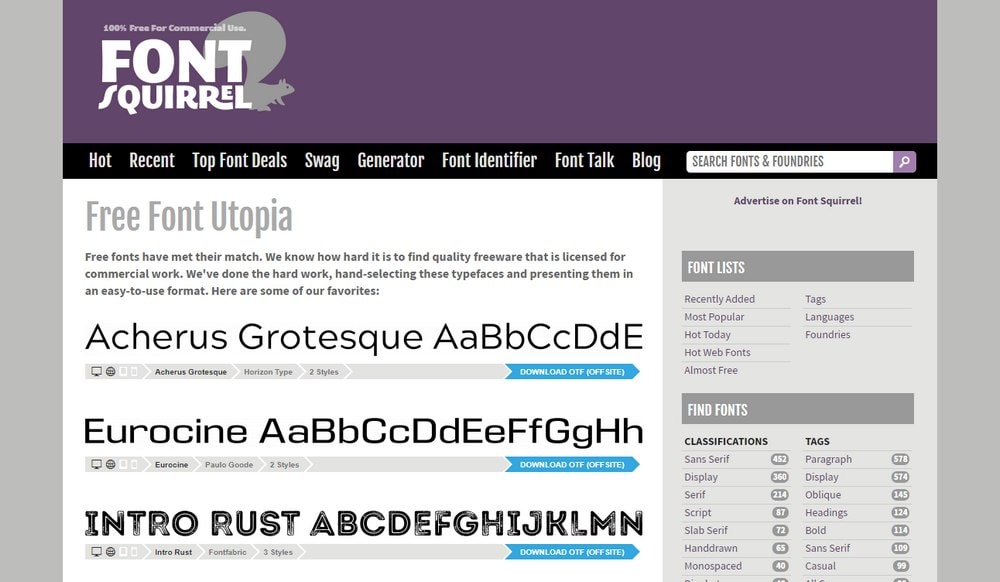
Font Squirrel ähnelt DaFont. Es hat eine große Sammlung von Schriftarten, die jedoch meist auf den persönlichen Gebrauch beschränkt sind. Es enthält auch Schriftarten im OTF- und TTF-Format.
5 FAQs zur Verwendung von Schriftarten
Diese häufig gestellten Fragen (FAQs) zu Schriftarten helfen Ihnen dabei, die Funktionsweise von Schriftarten besser zu verstehen.
Kann ich kostenlose Schriftarten in Client-Projekten verwenden?
Kostenlose Schriftarten sind meistens nicht gerade kostenlos. Einige sind nur für den persönlichen Gebrauch kostenlos. Einige können jedoch in kommerziellen Projekten verwendet werden, z. B. in Ihren Kundenprojekten. Überprüfen Sie beim Herunterladen kostenloser Schriftarten immer die Lizenz, um sicherzustellen, dass sie für die kommerzielle Nutzung kostenlos ist.
Was sind TTF- und OTF-Schriftarten?
TrueType- und OpenType-Schriftarten sind zwei Arten von Schriftarten . TTF ist eine ältere Version der Schriftdateien, während OTF eine moderne Version ist, die viele zusätzliche Funktionen wie alternative Zeichen, mehr Arten von Ligaturen und mehr enthält. Im Allgemeinen eignen sich beide Arten von Schriftarten für die regelmäßige Verwendung.
Einbetten von Schriftarten in eine Website?
Wenn Sie eine Website entwerfen, müssen Sie eine spezielle Art von Schriftarten verwenden Für das Web entwickelte Schriftarten, die als Web-Schriftarten bezeichnet werden. Auf der Google Fonts-Website finden Sie viele Web-Schriftarten. Außerdem gibt es eine Anleitung zum Einbetten von Schriftarten in Websites.
So rastern Sie Text in Photoshop?
Wenn Sie ein Logo oder ein Abzeichen entwerfen, können Sie durch Rasteren von Text Änderungen vornehmen und bearbeiten Sie die Buchstaben des Textes. Wechseln Sie in Photoshop einfach zum Ebenenbedienfeld. Klicken Sie mit der rechten Maustaste auf die Textebene, die Sie rastern möchten, und wählen Sie im Menü die Option Typ rastern aus.
Hinzufügen von Schriftarten in Adobe-Schriftarten (Typekit)?
Wenn Sie Zugriff auf haben In der Adobe Creative Cloud haben Sie wahrscheinlich auch Zugriff auf Adobe-Schriftarten (früher Typekit). Adobe Fonts verfügt über eine große Sammlung hochwertiger Schriftarten, die Sie in Ihren Designs verwenden können. Befolgen Sie diese Anleitung, um zu erfahren, wie Sie Schriftarten in Adobe-Schriftarten aktivieren.
Fazit
Mit benutzerdefinierten Schriftarten können Sie jetzt beeindruckendere Grafiken und Projekte entwerfen. Und hoffentlich starten Sie auch Ihre eigene Sammlung von Schriftarten.
Sehen Sie sich unbedingt unsere Schriften-Sammlungen an, um Inspiration für Ihre nächsten Projekte zu finden.
Suchen Sie nach WordPress-Hosting? Wir benutzen Kinsta. Sie bieten erstklassiges WordPress-Hosting, um Ihre Website schnell, sicher und immer online zu halten.